Windows10またはWindows7を使用していて、スピーカーやヘッドホンから飛び出る音が聞こえる場合は、あなただけではありません。多くのWindowsユーザーから報告を受けています。しかし、心配する必要はありません。間違いなく修正できます。
どうすれば修正できますか?
この問題を解決するために試すことができる3つの解決策を次に示します。それらすべてを試す必要はないかもしれません。自分に合ったものが見つかるまで、上から下に向かって作業してください。
- DPCレイテンシ
- 音の問題
注:以下に示す画面はWindows 10のものですが、すべての修正はWindows10にも適用されます。
1.最小プロセッサ状態を100%に設定します
スピーカーまたはヘッドホンからのポップ音は、ドライバーの問題に関連している可能性があります。それを修正するには:
1)キーボードで、 Windowsロゴキー と S 同時に入力します コントロール 。選択する ダッシュボード リストから。
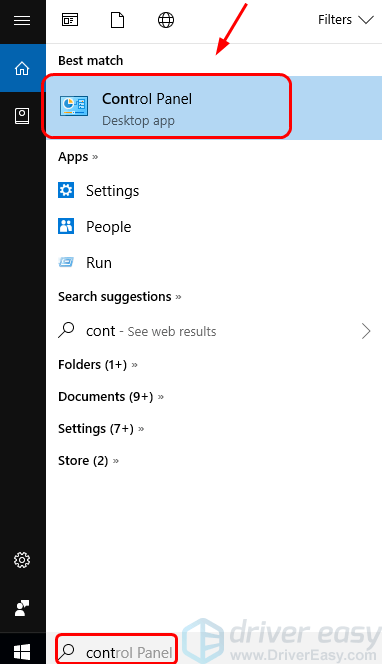
2)表示 大きなアイコン を選択します 電源オプション 。
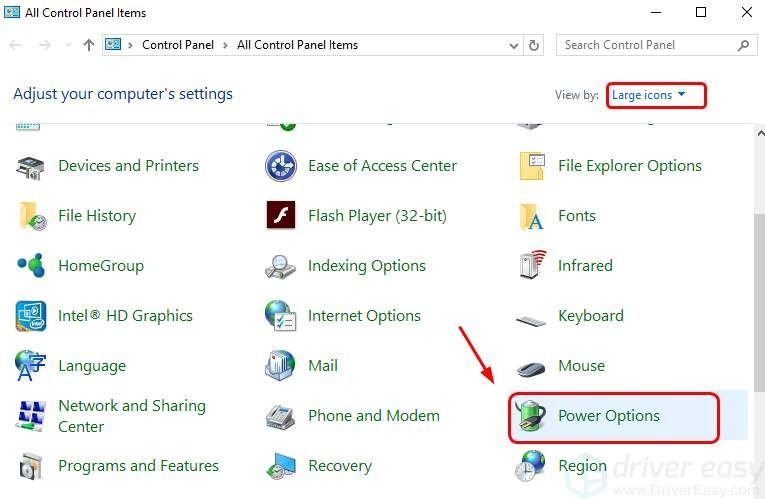
3)選択 プラン設定の変更 あなたが今一緒にいる計画のどれでも。
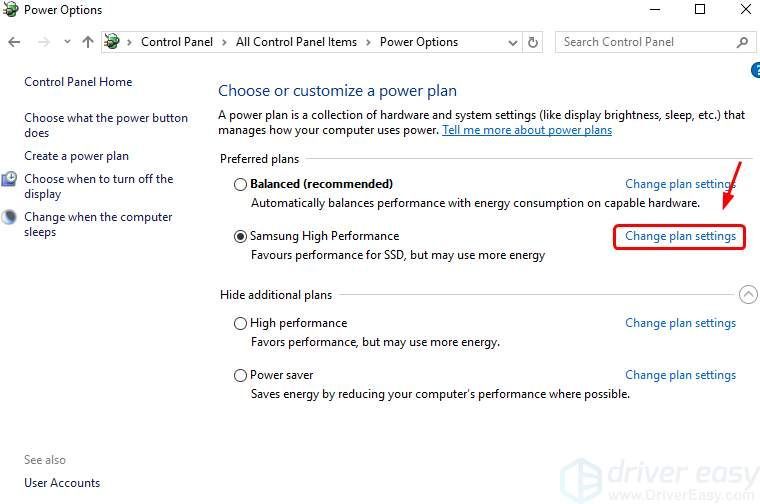
4)クリック 詳細な電源設定を変更する 。
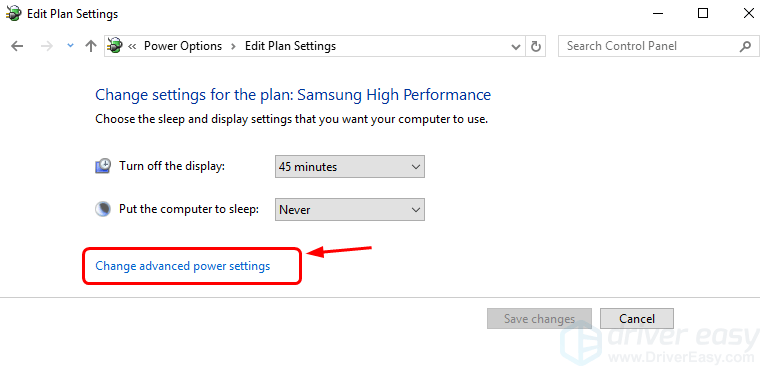
5)をクリックします + 展開するボタン プロセッサーの電力管理 。次に展開します 最小プロセッサ状態 このようにも。変更 設定 (%) に 100 。次に、をクリックします 申し込み と わかった 変更を保存します。
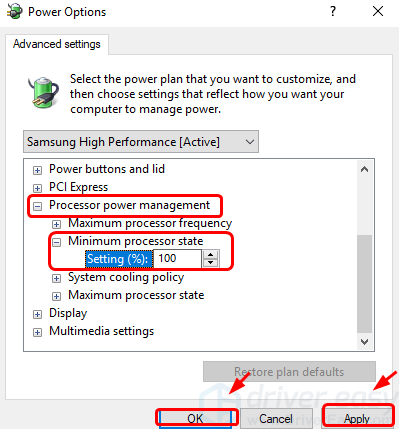
6)オーディオのパチパチという問題がなくなったかどうかを確認します。
2. ATIHDMIオーディオを無効にします
場合によっては、デバイスマネージャのATI HDMIオーディオデバイスが、WindowsPCのポップ音の原因である可能性があります。オーディオを無効にして、オーディオを再び通常に戻すことができます。それを行うには:
1)キーボードで、 Windowsロゴキー と バツ 同時に、次に選択します デバイスマネージャ 。
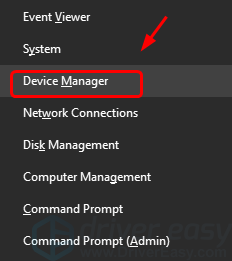
2)クリックして展開 サウンド、ビデオ、ゲームのコントローラー カテゴリー。ここに表示されている場合は、ATI HDMIオーディオデバイスドライバを右クリックして、[ デバイスを無効にする 。
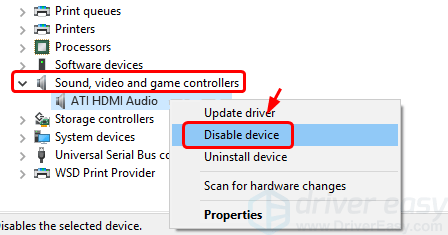
ここにこのオプションが表示されない場合は、次の手順に進んでください。
3.DPCレイテンシ
場合によっては、他の多くのオーディオの問題の中でも、待ち時間が長いことが静的オーディオの原因である可能性があります。幸いなことに、という便利なツールがあります DPCレイテンシチェッカー 。 PCのパフォーマンスを監視し、遅延の原因を教えてくれます。
1)ダウンロード DPCレイテンシチェッカー ダウンロードファイルをクリックして開きます。
2)下のスクリーンショットに示すように緑色のバーが表示され、上部の赤いセクションに何も表示されない場合、PCは良好な状態です。以下の次のステップに進みます。
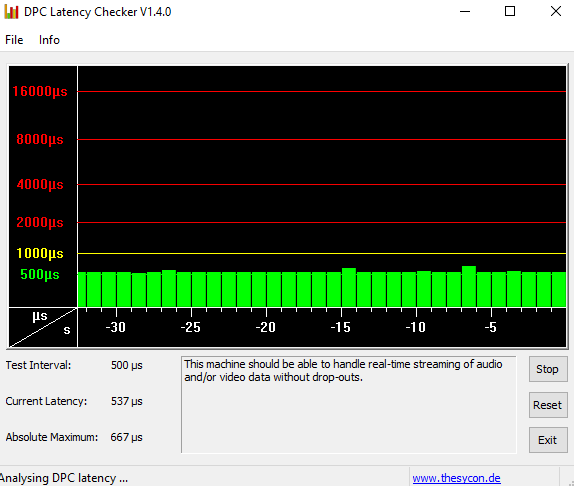
3)このスクリーンショットが表示されているものと異なる場合は、次のような遅延の原因となっているデバイスも表示されます。
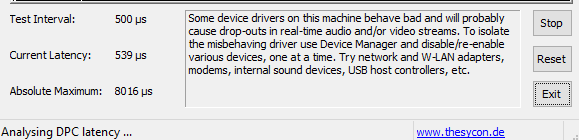
に示すように、デバイスマネージャからデバイスドライバを無効にしてみてください ステップ2 一つずつ。
特定のドライバーを無効にすると待ち時間が大幅に短縮される場合は、デバイスドライバーを最新バージョンに再インストールする必要があります。必要なすべてのデバイスドライバを自分で1つずつ更新できます。ドライバーを手動で更新する時間、忍耐力、またはコンピュータースキルがない場合は、次のコマンドを使用して自動的に更新できます。 ドライバーイージー 。
ドライバーイージー システムを自動的に認識し、適切なドライバを見つけます。コンピュータが実行しているシステムを正確に知る必要はなく、間違ったドライバをダウンロードしてインストールするリスクを冒す必要もありません。また、インストール時に間違いを心配する必要もありません。
無料またはProバージョンのDriverEasyを使用して、ドライバーを自動的に更新できます。しかし、Proバージョンでは、2回クリックするだけで済みます(完全なサポートと30日間の返金保証が受けられます)。
1) ダウンロード DriverEasyをインストールします。
2)Driver Easyを実行し、 今スキャンして ボタン。その後、Driver Easyはコンピューターをスキャンし、問題のあるドライバーを検出します。
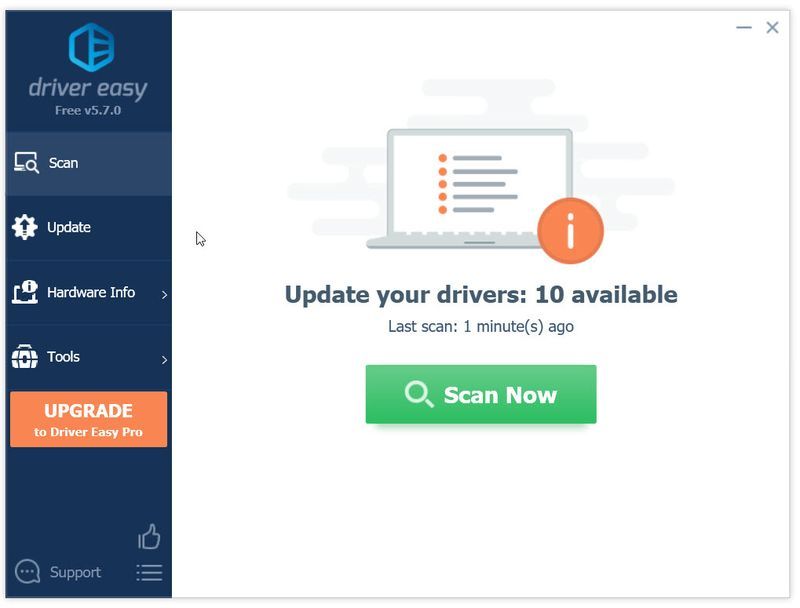
3)をクリックします アップデート フラグが立てられたドライバーの横にあるボタンをクリックして、このドライバーの正しいバージョンを自動的にダウンロードしてインストールします(これは無料バージョンで実行できます)。またはクリック すべて更新 システムに欠落しているか古くなっているすべてのドライバーの正しいバージョンを自動的にダウンロードしてインストールします(これには、 プロバージョン – [すべて更新]をクリックすると、アップグレードするように求められます)。
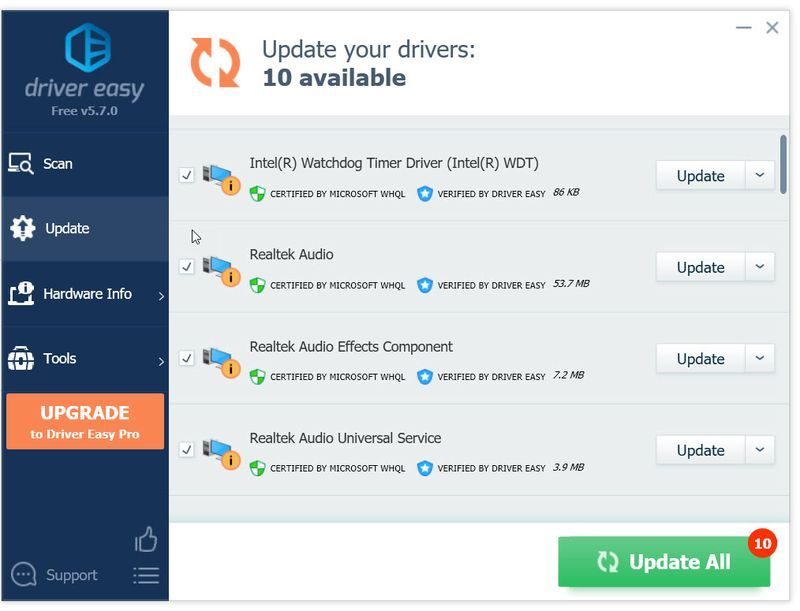 DriverEasyのProバージョン 完全な技術サポートが付属しています。
DriverEasyのProバージョン 完全な技術サポートが付属しています。 サポートが必要な場合は、お問い合わせください DriverEasyのサポートチーム で support@drivereasy.com 。






![[解決済み] NieR:レプリカントクラッシュ](https://letmeknow.ch/img/knowledge/41/nier-replicant-crashing.jpg)